能用和好用的区别——远程视频会议体验Zoom篇
自从接触到产品的功能性测试,作者就一直在思考一个问题,怎么才算是一款好用的产品?产品有没有某项功能,很容易进行鉴定,但是判断一款产品好不好用,就不是“有”或“没有”那么简单了,只有遇到一款真正好用的产品,才可以把它的优势总结出来。比如说现在正在体验的Zoom,在作者看来,就可以说是一款比较出色的远程视频会议软件。下面让我们来具体看一下它的出众之处都在哪里。
一、安装方便,兼容性强
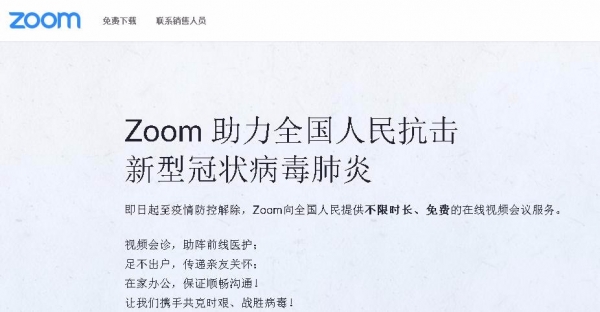
首先给我们留下很好印象的是Zoom的安装程序下载位置十分醒目。打开zoom.com.cn的Zoom首页之后,的第一行就可以看见“免费下载”的链接,点击“免费下载”按钮直接就可以进入下载页面,对Zoom的客户端进行下载。
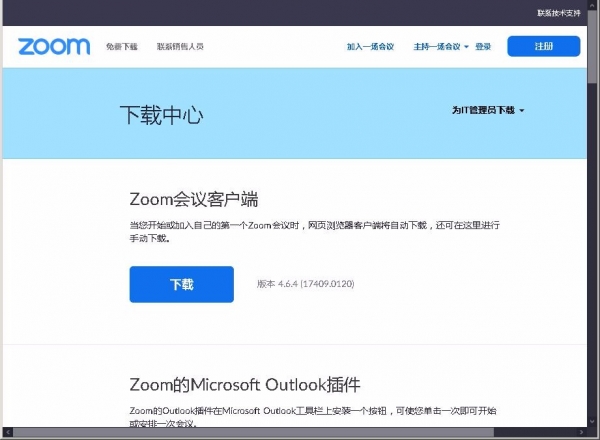
在Zoom的下载中心内,除了自动适应的PC版客户端外,还提供了Outlook、Notes插件,和Zoom的浏览器扩展和移动应用等下载。用户可以十分方便的按照自身需要,直接进行下载。相对于某些产品网站,先要填写用户信息,然后再需要多次跳转,最后出现一堆不知要选那个程序的下载经历而言,如此简洁明了的产品下载方式,首先获得了作者的认同。
现在有些企业的网站上,内容五花八门,各类项目设置的让人眼花缭乱,但是缺乏重点。用户想要的也许只是下载应用或寻求帮助,但进入企业网站之后,点进了三、四级页面也未必能获取到有用的内容!这样的网站设计未免有些失败。看来企业在的网站设计上,还是要多下一点功夫,好好思考一下,用户来企业网站的主要的目的是什么,如何才能更直接让用户达到自身的目标。毕竟用户来到企业网站,是想解决问题,而不是制造出更多问题。
二、界面简洁,功能明确
简洁并不仅体现在Zoom的程序下载与安装上,在Zoom应用界面上,同样呈现着简洁的特点。
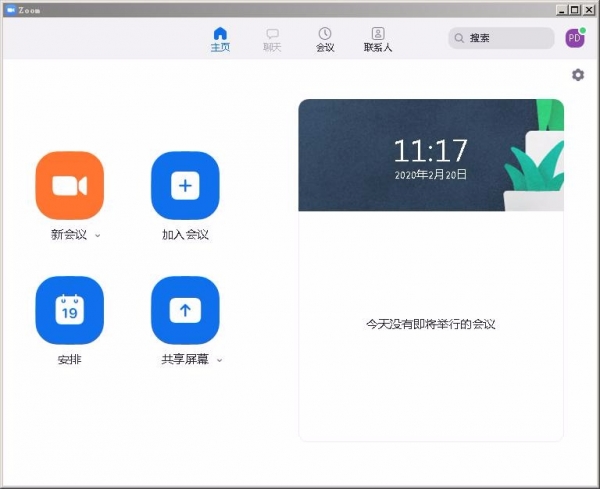
在Zoom Windows程序的主页左半部,十分醒目的排列着“新会议”、“加入会议”、“安排”和“共享屏幕”四个按钮。右半部则是时间、日期和会议安排列表,如果有安排好的会议,就会在列表中出现,以便提醒用户参加。
为了对Zoom的功能进行深入体验,我们自然也要“安排”一场会议来试一下。
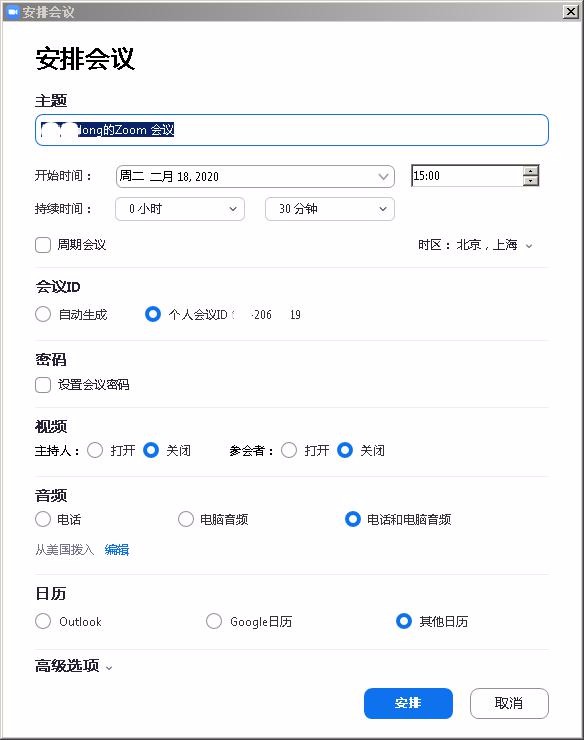
在选择“安排”按钮之后,就进入了上图的“会议安排”界面,zoom的会议安排可以用两个字来进行概括,那就是流畅。界面上从上到下依次排列着主题、开始时间、持续时间、会议ID、密码、视频、音频、日历等会议安排选项。并且大部分选项中内容已经由Zoom自动进行生成,也就是说虽然在“会议安排”中有很多选项,但用户并不需要逐一进行填写,只需要对开始时间等关键选项进行设置,然后点击右下方的“安排”按钮,一次会议安排就可以制定完成了。
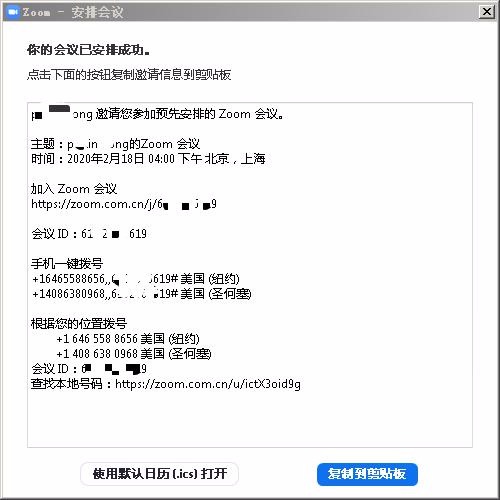
会议安排成功后,会弹出如上图的提示,通知用户可以通过URL链接、手机、电话等方式加入会议。如果参加会议的电脑上未安装Zoom的视频会议程序,那Zoom还可以向用户提供一个只有几十K大小的轻量级Web应用插件,满足用户临时视频会议的应用。并且上面的会议提示信息还可以方便的复制到剪贴板上,方便用户通过微信、邮件等多种方式向参会者进行传播。
三、视频流畅,控制便捷
在进行视频会议的时候,Zoom依然秉承了便于操控的一贯风格,各个功能键的设置都非常合理,布置在了你随手就可以找到的地方。可以让用户方便的对视频进行调节。

Zoom向视频会议用户提供了“演讲者视图”和“画廊视图”两种视图模式,在“演讲者视图”中,发言人视图会自动转换到界面中间的大视图之上,而在画廊视图中,我们测试的四个人的视频都可以在中间的大视图上进行排列。

但需要注意的是,在画廊模式中,出现的用户过多,会对网络传输造成较大负担,比较容易出现视频卡顿的情况出现。在Zoom所提供的统计信息中我们可以了解,在两个用户使用画廊模式时,接收带宽基本在1400Kbps左右,三个用户时就提升到了2200kbps左右,在四个用户使用画廊模式时,有些用户图像质量开始有所下降,并有轻微卡顿现象出现。
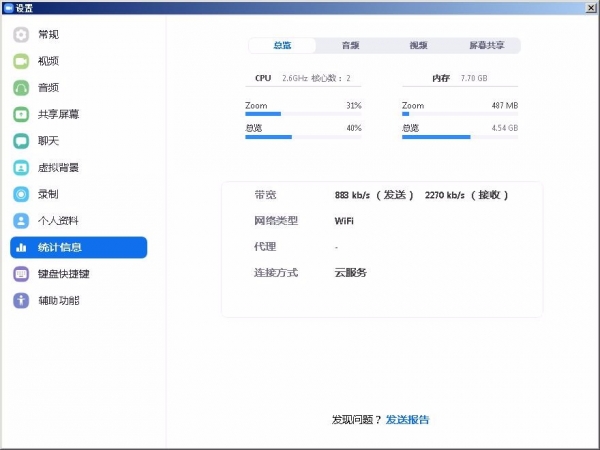
这种现象应该和作者使用的网络环境有关,相信随着今后可以提供更高带宽、更多网络连接数量的5G网络出现,这种情况将会得到极大的缓解。
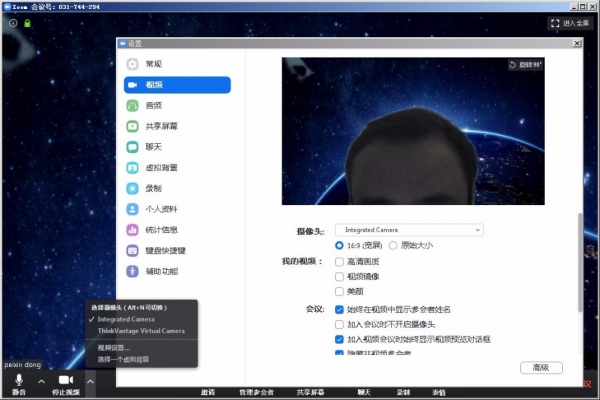
另外值得一提的是在视频会议中点击视频或语音按钮旁边的“^”键,就可以调出视频设置,在这里不但可以对“高清画质”、“视频镜像”甚至是“美颜”进行设置,还可以设置虚拟背景,如果配上一张单位的背景图片的话,就可以让在家办公的用户,看上去好像是在单位上班。
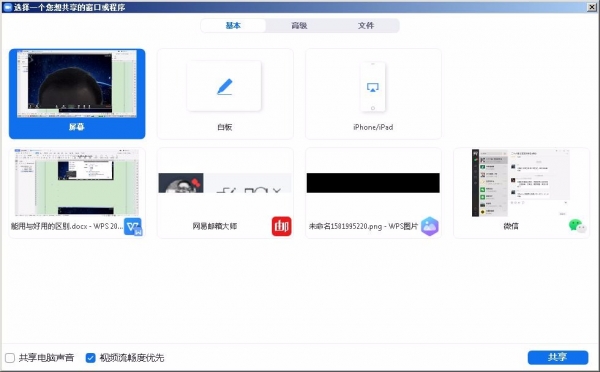
此外在视频会议时,选择界面下方的“共享屏幕”时,还可以将用户电脑上所打开的程序向其它用户进行展示。并且还提供有白板,可以供用户进行画图和书写。
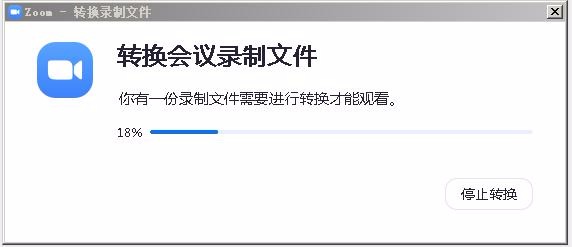
而且Zoom在主视频会议的主界面上就提供了“录制”功能,主持人可以自己或指定参会者采用高清画质,灵活的对视频会议内容进行录制。并且录制内容会在会议结束后,直接在用户的硬盘上生成MP4文件,还可以采用不同音轨对不同用户发言进行录音,方便对会议内容进行高质量的音、视频采集。
功能全面,顺手可为
通过上面的功能性体验,我们可以了解,作为一款视频会议软件,Zoom提供出了相当完善的视频会议功能。最值得称赞的是这些完善的视频会议功能,是采用非常简洁、使用非常流畅的方式提供给用户,各个功能组件的安排非常合理,几乎不需要花费多余的时间成本去进行学习,就可以轻松上手。从体验上说,各项功能看上去都很简单,但是你想用的功能就在你的手边,可以十分顺畅的去进行使用,用户只需要一眼看过去,就会知道应该如何去使用。
这种一看就会的应用设计,才在简单中透着不凡,需要厂商在产品布局安排、功能细节处理和应用效果体现上有着充分的考量。这也可能就是Zoom从一个2011年成立的小企业可以迅速发展成为纳斯达克上市的“独角兽”的主要原因。
在这里也衷心的希望,未来在国内也可以产生出更多像这样的,充分照顾到用户应用体验的好软件、好平台。从而可以有效减少用户的应用学习成本,更好的满足用户在软件和各种业务平台上的使用需求。
本文章选自《AI启示录》杂志,阅读更多杂志内容,请扫描下方二维码